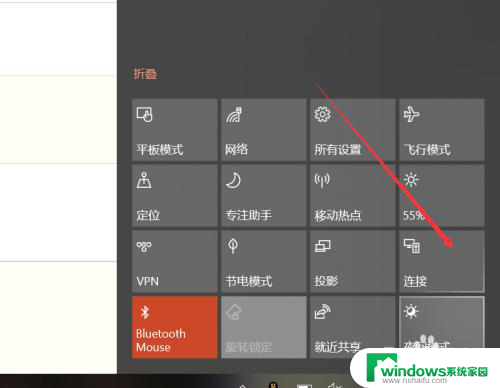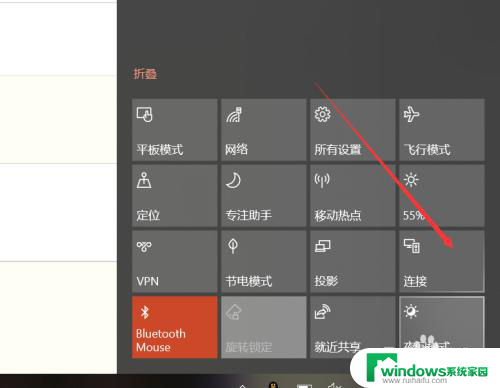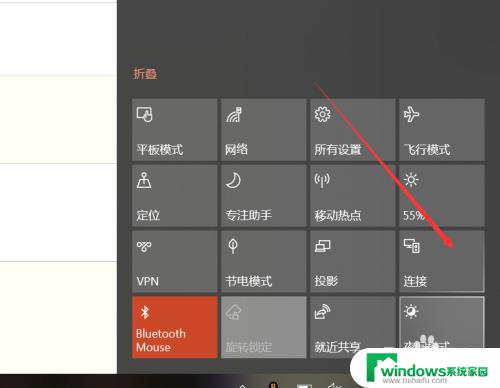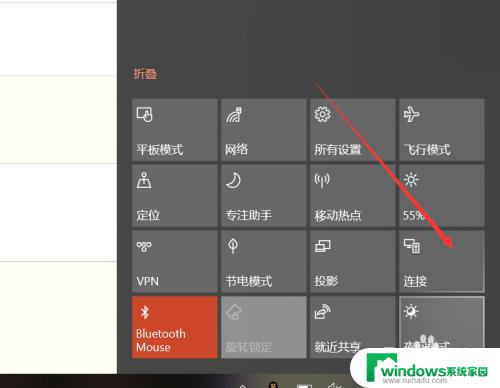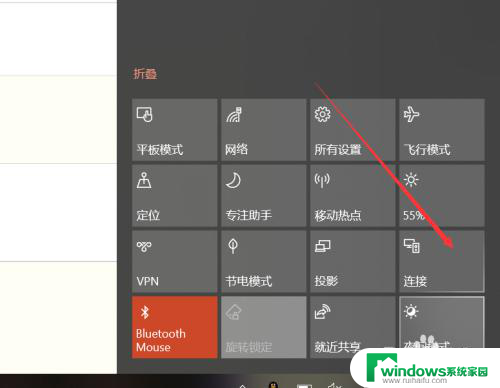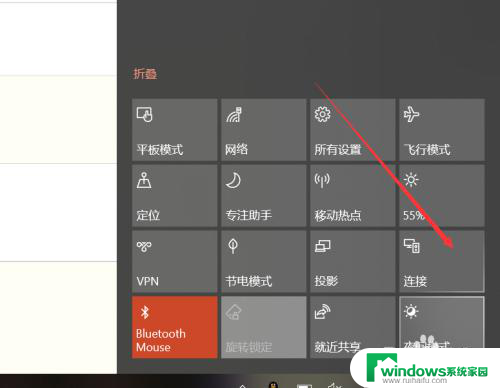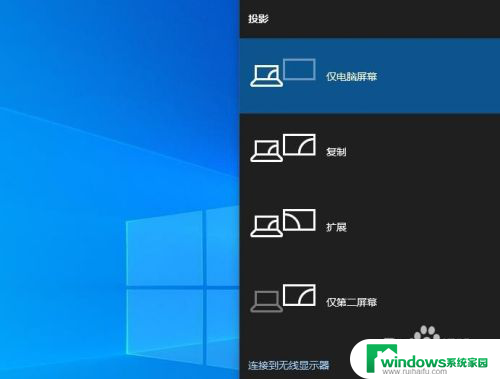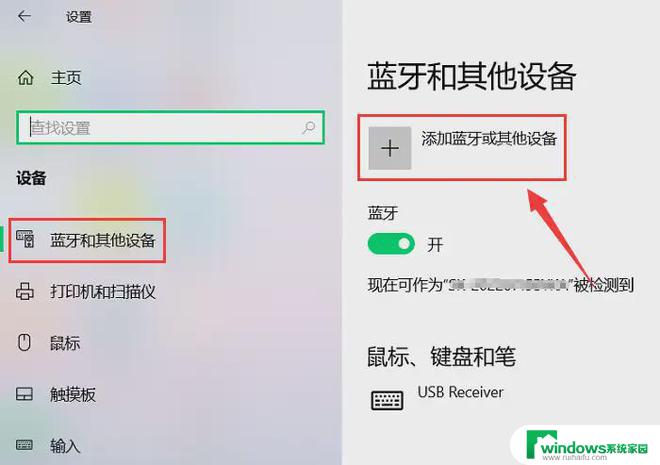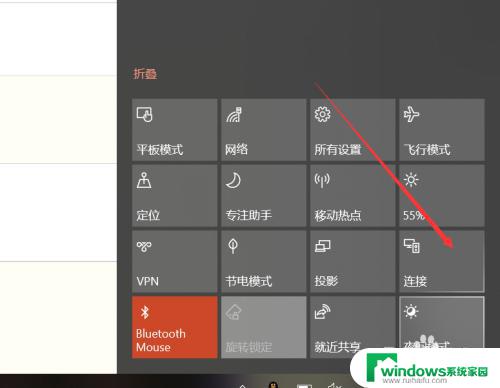windows电脑怎么投屏 win10投屏功能怎么使用
windows电脑怎么投屏,在现代社会中电脑已经成为我们日常生活中不可或缺的工具,而随着技术的不断进步,Windows操作系统也提供了许多实用的功能,其中之一就是投屏功能。投屏功能可以让我们将电脑上的内容无线传输到其他设备上,如电视、手机等。尤其是在Win10系统中,投屏功能得到了进一步的优化和完善。究竟如何使用Win10的投屏功能呢?接下来让我们一起来探索一下吧。
方法如下:
1.第一,无线投屏功能。我们打开功能列表,选择连接。
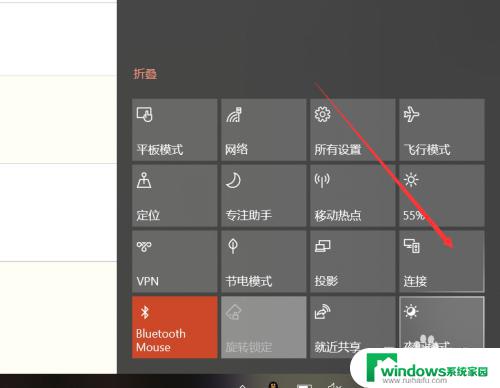
2.点击连接后,win10能够启动搜索功能,搜索所处环境下的无线投影支持设备。
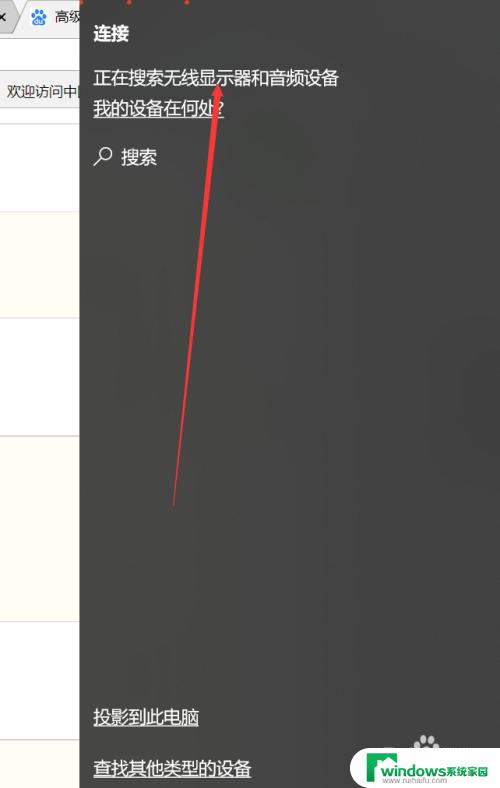
3.此外,我们还可以点击投影。
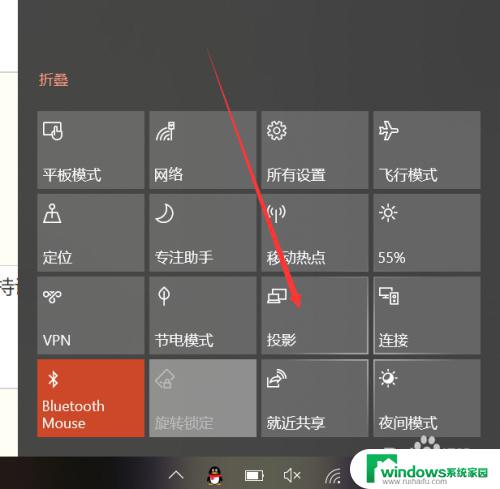
4.可以发现,除了投影的四种形式外,这里也有搜索无线投影设备的按钮。
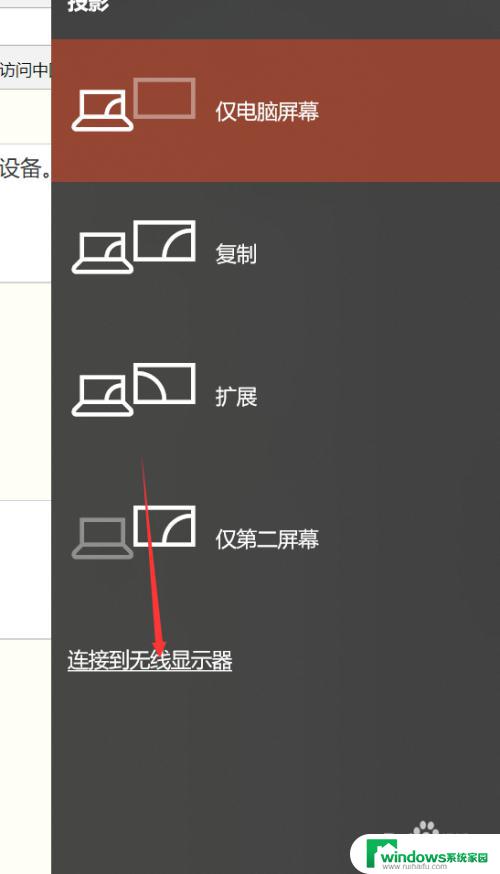
5.主要介绍一下四种投影方式,第一种和第四种。分别是只显示电脑或者只显示屏幕,很好理解。另外两种,一种是复制,一种是扩展。复制是你的电脑和屏幕显示的完全一致,扩展则是屏幕在电脑屏幕之外。你的鼠标可以在两个屏幕之间移动。如下图所示。


6.除此以外,我们还可以通过其他方式连接设备。比如蓝牙,但是蓝牙连接投影的方式确实少见。
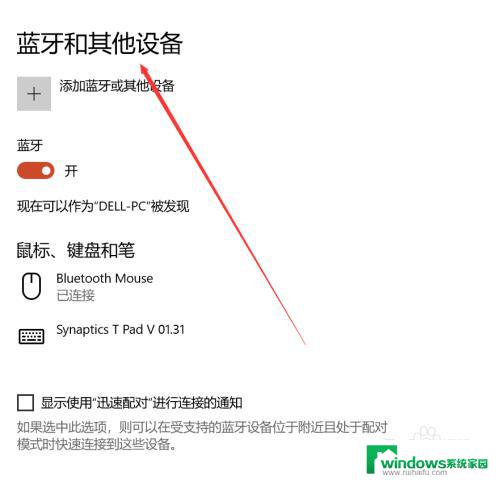
以上是如何在 Windows 电脑上投屏的全部内容,如果您遇到了这种情况,可以按照小编的方法来解决,希望这篇文章能帮助到您。